
안녕하세요 에펙 레시피입니다!
이번 레시피는 "젤리처럼 반짝이는 하이라이트"를 만들어볼 거예요

- 단축키 [Ctrl+N] -
단축키로 FHD사이즈로 컴프 창을 만들어주세요

- 단축키 [Ctrl+Y] -
단축키로 배경으로 쓸 솔리드레이어를 생성해주세요

- 단축키 [Ctrl+T] -
컴프창을 선택하고 단축키로 텍스트를 입력해주시고, Aling를 이용해서 중앙에서 맞춰주세요

- 단축키 [Ctrl+D] -
단축키로 텍스트 레이어를 복사해주세요

- 단축키 [Ctrl+5] -
단축키로 Effects & Presets창을 열어 CC Light Sweep 검색해서

복사된 텍스트 레이어에 적용시켜주세요
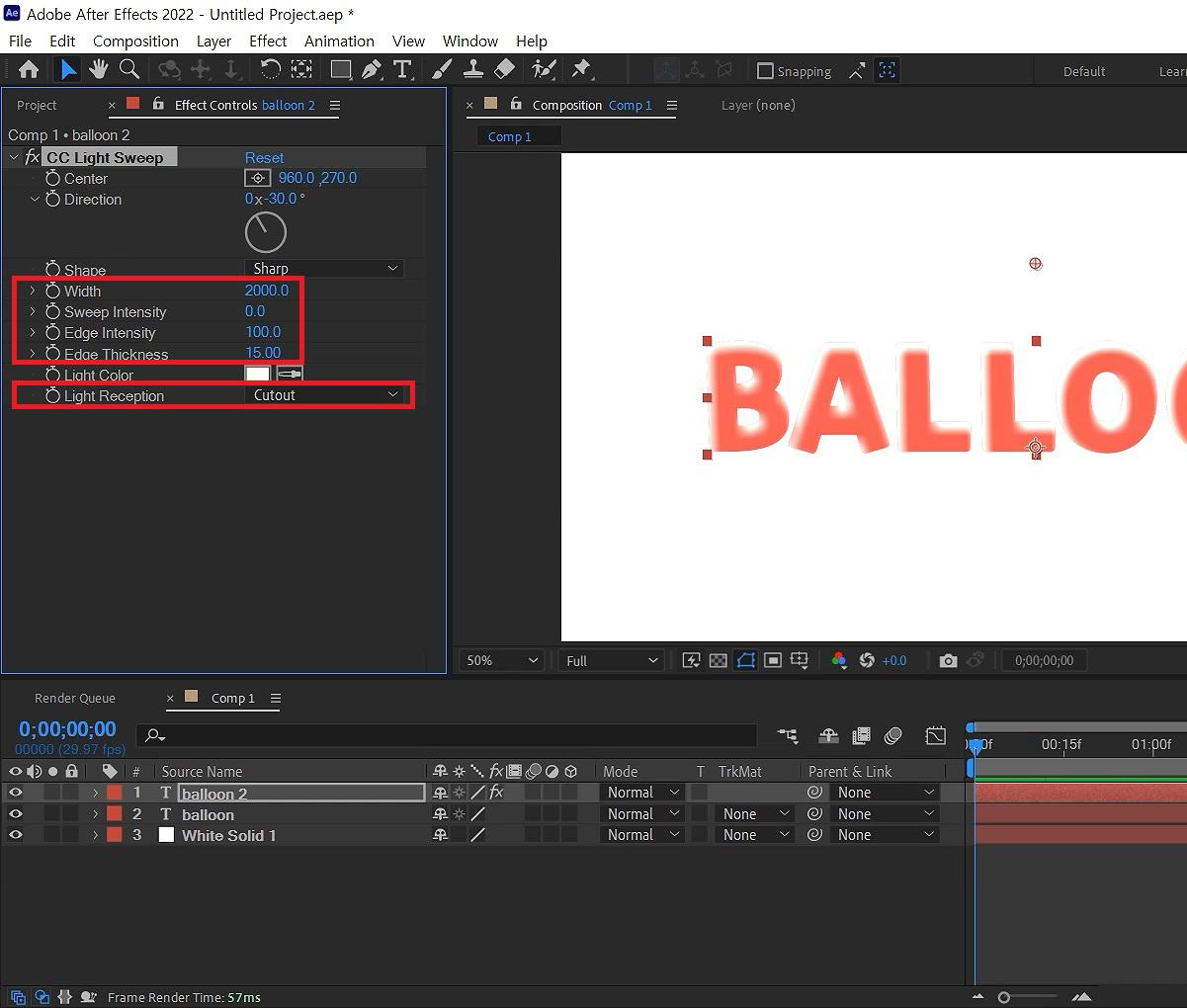
이펙트 컨트롤러에서 Width를 2000, Sweep Intensity를 0으로 해주세요
Edge Intensity를 100, Edge Thickness는 15로 주세요
Light Reception옵션은 Cutout으로 하셔야 하이라이트 부분만 남습니다

열려있는 Effects & Presets창에서 Curves 검색해서

같은 텍스트 레이어에 적용시켜주세요

> Curves에서 Channel를 Alpha로 선택하고 커브를 줍니다

열려있는 Effects & Presets창에서 Matte Choker 검색해서

같은 레이어에 두번 적용시켜주세요.

그리고 Geometric Softness 1 값만 조절해서 적당한 하이라이트를 찾아줍니다.
글씨 마다 다르고 크기마다 다르기 때문에적당한 수치를 찾아줘야 합니다. 저는 16 정도로 주었습니다

가장 먼저 적용했던 CC Light Sweep에서 Direction값에 애니메이션을 주세요
그리고 작업 바를 5초로 옮기고 30 각도로 수정해 주세요

Effects & Presets창에서 Drop Shadows 검색하고

아래 있는 텍스트 레이어에 적용시켜주세요

Shadow Color는 검은색 상자 옆에 있는 스포이드로 텍스트 색을 찍어주세요
Distance는 20 정도로 주시면 됩니다

Direction에 애니메이션을 주시고 작업바를 5초로 옮겨주시고 225도로 줍니다
(하이라이트와 반대 반향으로 애니메이션이 되도록 해줍니다)

이번에는 젤리나 풍선처럼 반질반질 거리는 하이라이트를 만들어보았습니다.
어렵지 않고 애니메이션도 쉽게 줄 수 있기 때문에 여러 곳에 적당히 사용하실 수 있어요 :)
혹시 포스팅으로 알기 어려우신 분들은 아래 유튜브 영상을 참고하시면 좋으실 것 같습니다!
감사합니다!
- YouTube
www.youtube.com
'에펙레시피 간편 튜토리얼' 카테고리의 다른 글
| [에펙레시피] 벌집 모양 틈으로 흐르는 빛 만들기 (0) | 2022.06.13 |
|---|---|
| [에펙레시피]드랍 쉐도우로 만드는 간편하게 만들고 수정 편한 슬래시 텍스트 애니메이션 (0) | 2022.05.23 |
| [에펙레시피] 공전하는 텍스트 만들기 (0) | 2022.05.09 |
| [에펙레시피] 주사위처럼 회전하는 텍스트 (0) | 2022.05.02 |
| [에펙레시피] 젖은 바닥 반사를 해봅시다! (0) | 2022.04.25 |





댓글